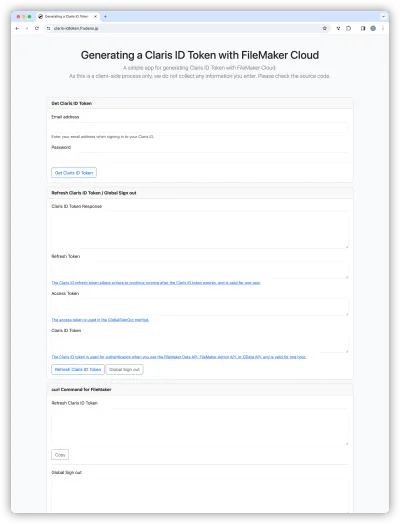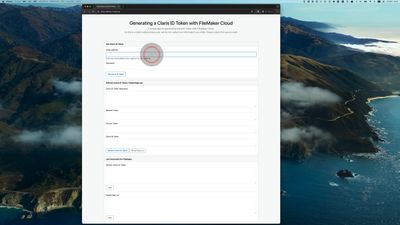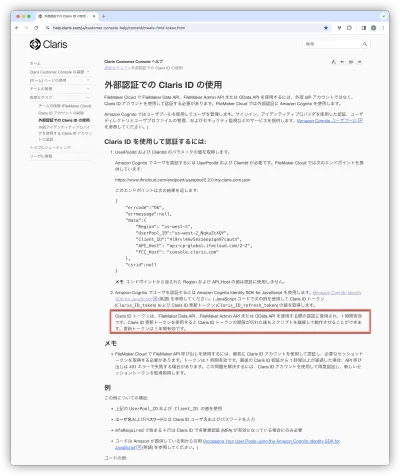Refresh Tokenは、1年間有効。Claris ID Tokenは、1時間有効。
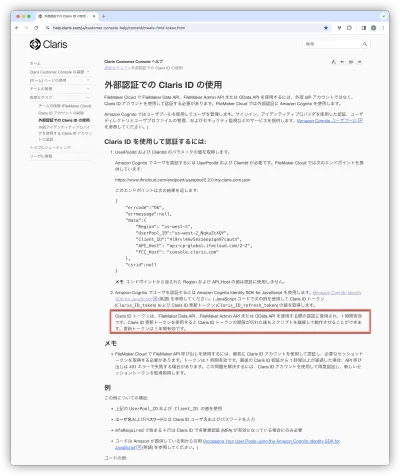 スクリーンショット
スクリーンショット
FileMaker CloudのClaris ID Tokenを更新する
Amazon Cognito User Pools の API Reference InitiateAuth に記載があります。
InitiateAuth - Amazon Cognito User Pools
以下のcurlコマンドを実行すると、Claris ID Tokenを更新することができます。
json='
{
"ClientId": "4l9rvl4mv5es1eep1qe97cautn",
"AuthFlow": "REFRESH_TOKEN_AUTH",
"AuthParameters": {
"REFRESH_TOKEN": "eyJjdHkiOiJK...",
"DEVICE_KEY": null
}
}'
curl 'https://cognito-idp.us-west-2.amazonaws.com/' \
-H 'authority: cognito-idp.us-west-2.amazonaws.com' \
-H 'content-type: application/x-amz-json-1.1' \
-H 'x-amz-target: AWSCognitoIdentityProviderService.InitiateAuth' \
--data-raw "${json}"
戻り値は、以下のJSONになります。
{
"AuthenticationResult": {
"AccessToken": "eyJraWQiOiJ6a...",
"ExpiresIn": 3600,
"IdToken": "eyJraWQiOiIya1...",
"TokenType": "Bearer"
},
"ChallengeParameters": {}
}
FileMaker CloudのClaris ID Tokenをサインアウト(ログアウト)する
同じく、Amazon Cognito User Pools の API Reference GlobalSignOut に記載があります。
GlobalSignOut - Amazon Cognito User Pools
json='
{
"AccessToken": "eyJraWQiOiJ6a1VrW..."
}'
curl 'https://cognito-idp.us-west-2.amazonaws.com/' \
-H 'authority: cognito-idp.us-west-2.amazonaws.com' \
-H 'content-type: application/x-amz-json-1.1' \
-H 'x-amz-target: AWSCognitoIdentityProviderService.GlobalSignOut' \
--data-raw "${json}"
戻り値は、以下のJSONになります。
{}
curlから実行できるということは…
FileMakerのURLから挿入で、実行できるということになります。
Claris ID Tokenを取得するための簡易的なアプリを作成しましたので、追って会社のブログでリリースしたいと思います。